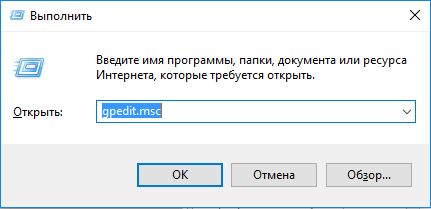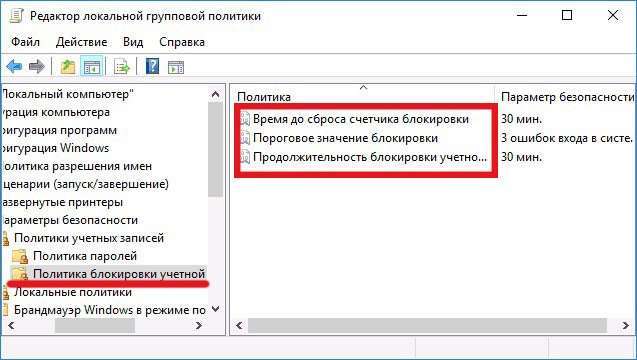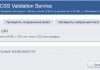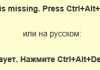Доброго дня. А Ви знаєте, що в операційній системі Windows 10 можна змінювати кількість спроб введення пароля, і якщо вони закінчаться, то ОС буде заблокована на деякий час? Звичайно ж, є шляхи обходу подібної блокування, але в деяких ситуаціях подібний функціонал може бути корисний. Сьогодні я детально розповім про методи обмеження введення пароля при вході в Віндовс 10.
Використовуємо командний рядок
Відразу ж підкреслю, що всі перераховані способи актуальні лише для локальної парної запису користувача. Якщо Ви використовуєте обліковий запис Microsoft, то потрібно зайти в параметри облікових записів і там перейти на «локалку».
Дана інструкція підійде для будь-якої редакції Windows:
- Запускаємо утиліту CMD з правами адміна. Всі способи описані в статті за посиланням, але простіше всього це зробити, клікнувши правою кнопкою миші по кнопці «Пуск» і вибравши з меню пункт «командний рядок (адміністратор):
- Щоб переглянути значення потрібних показників, вводимо команду:
net accounts
- Відправляємо на виконання, натиснувши Enter і бачимо наступну картину (у Вас може трохи відрізнятися):
- Щоб змінити кількість спроб, після використання яких настане блокування, вводимо:
net accounts /lockoutthreshold:5
- Цифра “5” в кінці команди може бути змінена на будь-яке інше значення. Наприклад, встановивши 0, Ви приберете запропоновано ввести код безпеки.
- За замовчуванням система не буде нікого впускати протягом 30 хвилин. По закінченню цього терміну можна буде знову спробувати вказати пароль. Щоб змінити час блокування, використовуйте команду:
net accounts /lockoutduration:100
- Замість “100” можете вказати іншу кількість хвилин, але не менше 30, інакше запит виконатися з помилкою.
- Тепер можна спокійно закривати вікно консолі і перейти до перевірки. Достатньо вийти з облікового запису і ввести неправильне значення пароля стільки разів, скільки ви вказали в налаштуваннях вище.
Блокуємо вхід в Windows 10 в редакторі ЛГП
Раніше я розповідав Вам про можливості редактора групової політики. На жаль, його функціонал доступний лише для користувачів Віндовс версії не нижче «Професійної».
- Запуск вбудованої утиліти здійснюється через консоль «Виконати», яка викликається натисканням клавіш Win + R . Потім пишемо в рядку введення:
gpedit.msc
- Після кліку на кнопку «ОК» з’явиться вікно, де зліва буде перелік папок. Потрібно спочатку розкрити «Конфігурацію комп’ютера», потім вибрати «Конфігурацію Віндовс» – «Параметри безпеки». Всередині каталог з назвою «Політики облікових записів» з вкладеною опцією блокування.
- Тепер переводимо погляд на праву частину вікна, де розташовано три опції, що дозволяють змінити кількість спроб і період «заморозки»:
- Редагування здійснюється шляхом подвійного кліка на параметрі і вибору потрібного значення.
- Після внесення змін перезавантаження комп’ютера не потрібно, всі коригування автоматично застосовуються і будуть доступні при наступному вході в систему.
Варто відзначити, що подібний функціонал може зіграти з Вами злий жарт. Якщо якийсь недоброзичливець має намір ввести неправильний пароль, то після певної кількості спроб Windows 10 заблокується на встановлений Вами час. І тоді Ви нічого не зможете зробити, поки вікно введення знову не стане доступним.
З повагою, Віктор!